распиновка, обжим витой пары, подключение
Интернет кабель, который заходит в жилище, зачастую имеет разъем RJ-45 из пластика, предназначенный для установки в розетку или гнездо роутера. Этим коннектором также оборудуются провода, которые подключают компьютер к модему или другому ПК. Благодаря прозрачности корпуса внутри можно увидеть проводники с изоляцией, окрашенной в разные цвета. Для корректного монтажа сетей нужно уметь производить обжимку такого кабеля и понимать, как распределяются жилы в соединении.
Содержание
- Что такое RJ-45
- Распиновка RJ-45
- Подготовка к обжиму витой пары
- Специнструмент для работы
- Схемы обжима
- Сквозные и перекрестные соединения
- Как обжать витую пару с помощью подручных средств
Что такое RJ-45
RJ-45 – обозначение стандарта, согласно которому принято соединять ПК и сетевые коммутаторы. В нем используются экранированные провода в восемь жил – витые пары. Также для организации сетей используют и другие приспособления, к примеру, клеммник и специальный разъем — коннектор RJ-45. Маркировка витых пар сообщает пользователю сведения о кабеле и помогает подобрать изделие под конкретную задачу. Для домашнего интернета нужны именно экранированные варианты.
Маркировка витых пар сообщает пользователю сведения о кабеле и помогает подобрать изделие под конкретную задачу. Для домашнего интернета нужны именно экранированные варианты.
Этот стандарт широко используется для передачи данных по сетям. Интернет розетка RJ 45 бывает наружной и внутренней. Приспособления первого типа устанавливают на стену и используют, если кабель проходит по ней. Внутренние конструкции монтируют в стеновой толще и подходят для случаев, когда провод прячется именно там. Оба типа розеток имеют разборный корпус, состоящий из двух частей: одна играет защитную роль, вторая предназначена для фиксации. Есть также компонент, соединяющий гнездо с проводом и снабженный тонкими контактами.
Распиновка RJ-45
Распиновкой называют расположение проводников и контактов в коннекторе так, чтобы канал мог реализовать обмен данными. Существует два стандарта схемы – Т568А и Т568В. В России более распространена распиновка RJ-45 по стандарту В.
У витых пар может быть 2 или 4 пары проводников. Первый тип используется для передачи данных на невысокой скорости, второй – на высокой (более 1 Гб/с). В жилые здания чаще заводятся потоки до 100 Мб/с, но, поскольку технологии совершенствуются и быстрое соединение становится все более распространенным, лучше сразу организовывать сеть из 8 проводов. Тогда не придется ничего переделывать, если скорость изменится: в любом случае коннекторы и розетки используют 8 контактов.
Да
49.76%
Нет
38.68%
Предстоит
11.56%
Проголосовало: 424
Подготовка к обжиму витой пары
Обжим витой пары требует предварительной подготовки кабеля. Зачистку конца производят на 1,5 длины самого коннектора (около 7 см). При этом нужно проявлять аккуратность, чтобы не нарушить целостность жильной оболочки.
Пары проводников имеют разные цвета и свиваются в определенном порядке. Их раскручивают так, чтобы защищенная оболочкой часть кабеля осталась в прежнем виде, чтобы сохранить устойчивость к помехам на всем протяжении изделия. Также важно распределить проводники по цветам.
Также важно распределить проводники по цветам.
Специнструмент для работы
КримперДля зажима проводов в коннекторе применяются специальные клещи – кримпер. Они имеют сходство с пассатижами, но в рабочей зоне у них предусмотрено гнездо для интернет-разъема. В него вставляют коннектор с размещенными в соответствии со схемой проводниками и сжимают ручки до щелчка. Если покупать специальный инструмент нет желания, можно произвести обжим и отверткой с кусачками.
Если в наличии есть стриппер, он тоже будет полезен для процедуры. Этим инструментом можно подрезать кабель и снимать с него изоляцию.
Также будет полезно иметь приспособление для проверки качества сигнала и выявления короткого замыкания. Производят ее, когда кабель уже обжат. Лучше применять для этого тестер для витых пар. Подойдет для процедуры и привычный мультиметр.
Стриппер Тестер витой пары МультиметрСхемы обжима
Процесс распиновки и обжима технически выполняется просто. Самое трудное – корректно разместить жилы и не смешать их в кучу. Важно также правильно выбрать схему, подходящую текущей задаче.
Самое трудное – корректно разместить жилы и не смешать их в кучу. Важно также правильно выбрать схему, подходящую текущей задаче.
Сквозные и перекрестные соединения
Существует два типа схем: прямая (или сквозная) и кроссовер (или перекрестная). Прямая схема используется для соединения разнотипных устройств – как правило, ПК или телевизора с роутером или маршрутизатором. Запомнить эту схему легко: в ней все цвета проводов на всех разъемах идентичны. Главное – знать их порядок.
Перекрестную схему применяют для связи однотипных приборов – к примеру, двух компьютеров или устройств маршрутизации. Она немного сложнее и отличается тем, что некоторые провода (зеленый и оранжевый, бело-зеленый и бело-оранжевый) меняются местами.
Сами схемы для 8 и 4 пар проводов выглядят так:
- Для прямого подключения 8 жил действует такой порядок: бело-рыжий, рыжий, бело-зеленый, синий, бело-синий, зеленый, бело-коричневый, коричневый.
 Он сохраняется и для второй стороны.
Он сохраняется и для второй стороны. - Модификация для 4 жил: бело-оранжевый, оранжевый, бело-зеленый, 2 пустых места, зеленый, 2 пустых места.
- Перекрестная схема в восьмижильном исполнении имеет такую последовательность: 1 ряд – бело-рыжий и бело-зеленый, 2 – рыжий и зеленый, 3 – бело-зеленый и бело-рыжий, 6 – зеленый и рыжий. Остальные ряды идентичны прямому подключению.
- Для 4 жил перекрестный вариант выглядит так: 1, 2, 3 и 6 ряды идентичны кроссовер-схеме для 8 жил, прочие – пустые места.
Сейчас скрещивающиеся схемы становятся все менее распространенными. Многие приборы выбирают подходящий метод коммутации автоматически. Скоро производить обжим можно будет лишь прямым методом.
Как обжать витую пару с помощью подручных средств
Производить обжим можно разными способами – специальными клещами или обычной плоской отверткой. Предварительно с кабеля надо снять общую изоляцию на длину 7 см.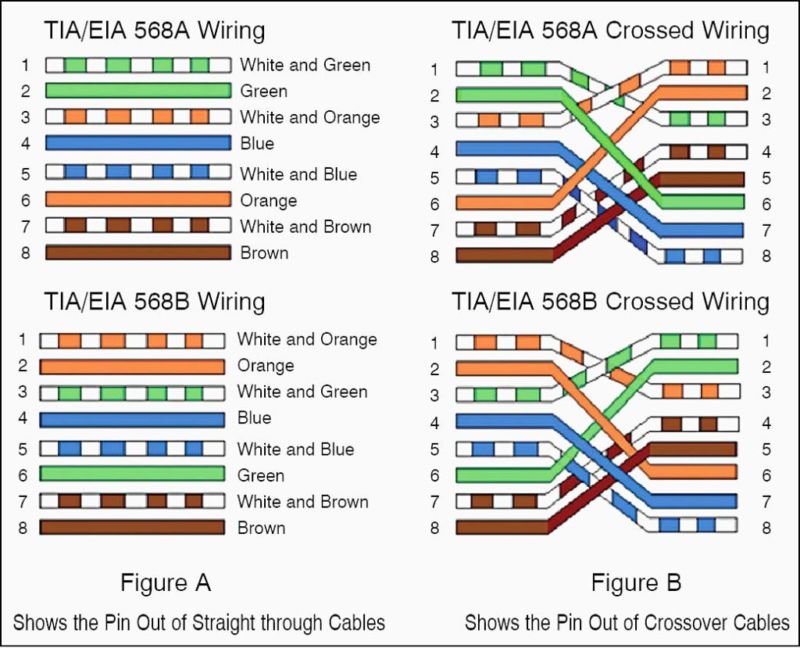 Для этого на нем в нужном месте делают аккуратный надрез ножом, а потом сгибают изделие в разные стороны от него. После этого удаляют общую изоляцию кабеля и экранирование. Проводники расправляют и подрезают до одной длины.
Для этого на нем в нужном месте делают аккуратный надрез ножом, а потом сгибают изделие в разные стороны от него. После этого удаляют общую изоляцию кабеля и экранирование. Проводники расправляют и подрезают до одной длины.
При работе с клещами дальнейшая последовательность действий будет выглядеть так:
- Проводники раскладывают по порядку в соответствии с выбранной схемой.
- Жилы в нужной последовательности помещают в каналы коннектора. Каждая из них должна четко попасть в свое место до упора.
- Штекер вставляется в разъем на обжимнике.
- Поддерживая кабель, ручки клещей аккуратно сжимают до появления щелчка. Если все делается корректно, обжим будет проведен без приложения усилия. Если действие идет тяжело, нужно проверить, удачно ли провод сел в гнездо, и попробовать еще раз.
При работе со шлицевой отверткой оплетку предварительно снимают острым ножиком. Делать это надо очень аккуратно, чтобы не повредить индивидуальную изоляцию. Провод с разложенными в нужном порядке жилами помещают в коннектор и прижимают планкой для предотвращения смещения. Проводники должны плотно прижаться к пластинам. Затем разъем кладется на ровную поверхность. Отверткой нужно нажать на каждую пластину. Затем нужно проверить, что контакты вдавлены надежно и располагаются на одном и том же уровне.
Провод с разложенными в нужном порядке жилами помещают в коннектор и прижимают планкой для предотвращения смещения. Проводники должны плотно прижаться к пластинам. Затем разъем кладется на ровную поверхность. Отверткой нужно нажать на каждую пластину. Затем нужно проверить, что контакты вдавлены надежно и располагаются на одном и том же уровне.
Валера
Голос строительного гуру
Задать вопрос
В продаже можно встретить и самообжимающиеся коннекторы. Для их монтажа не понадобится ничего, кроме ножа для удаления изоляции с кабеля. Открыв устройство, в его пазы заводят жилы (внутри есть цветная маркировка, что упрощает раскладку). Когда коннектор закрывают, провода надвигаются на контакты.
Подключение интернет кабеля к розетке RJ-45 и порядок обжима витой пары коннектором RG-45
Просмотрено: 2 860
Во многих семьях подключается к интернету несколько устройств: без всемирной паутины мы жизни себе и не представляем, потому каждому требуется своя линия. Работают они, в основном, по беспроводному протоколу — Wi-Fi, но провод все-таки имеется, так как пока проводной интернет более стабильный, чем безпроводной. Во время ремонта все провода прячутся в стены и «интернетовские» не исключение. Их, как электрические, заводят на розетки, только другого стандарта: называют компьютерными или информационными. Они могут быть с разными разъемами, но наиболее распространенный — RJ 45. Установку и подключение коннектора rj 45 можно сделать самостоятельно, но так как внешне выглядит разъем непривычно, проводов в нем больше чем два или три, да и соединение обеспечивается не пайкой и не скрутками, необходимо знать, как подключить интернет розетку а также коннектор, который в нее должен вставляться. Дайте разберемся, как произвести подключение интернет кабеля к розетке RJ-45 и в каком порядке обжимается витая пара коннектором rj 45.
Работают они, в основном, по беспроводному протоколу — Wi-Fi, но провод все-таки имеется, так как пока проводной интернет более стабильный, чем безпроводной. Во время ремонта все провода прячутся в стены и «интернетовские» не исключение. Их, как электрические, заводят на розетки, только другого стандарта: называют компьютерными или информационными. Они могут быть с разными разъемами, но наиболее распространенный — RJ 45. Установку и подключение коннектора rj 45 можно сделать самостоятельно, но так как внешне выглядит разъем непривычно, проводов в нем больше чем два или три, да и соединение обеспечивается не пайкой и не скрутками, необходимо знать, как подключить интернет розетку а также коннектор, который в нее должен вставляться. Дайте разберемся, как произвести подключение интернет кабеля к розетке RJ-45 и в каком порядке обжимается витая пара коннектором rj 45.
Порядок обжима витой пары коннектором RJ-45
Заходящий в квартиру или дом интернет-кабель, который чаще всего называют витой парой, часто заканчивается небольшим пластиковым разъемом. Вот это пластиковое устройство и есть коннектор, причем обычно RJ 45. На профессиональном жаргоне их еще называют «Джек».
Вот это пластиковое устройство и есть коннектор, причем обычно RJ 45. На профессиональном жаргоне их еще называют «Джек».
Корпус его прозрачный, благодаря чему видны провода разного цвета. Такие же устройства используются на соединительных проводах, которыми соединяются компьютеры между собой или с модемом. Отличаться может только порядок расположения (или как говорят компьютерщики, распиновки) проводов. Этот же коннектор вставляется в компьютерную розетку. Если вы поймете, как распределяются проводя в коннекторе, с подключением интернет-розетки проблем не будет.
Схема подключения интернет кабеля по цветам
Есть две схемы подключения: T568А и T568В. Первый вариант — «А» в нашей стране практически не используется, а повсеместно провода располагают по схеме «B». Ее и необходимо запомнить, так как именно она требуется в большинстве случаев.
Схемы подключения интернет кабеля по цветам (используйте вариант B)Чтобы окончательно прояснить все вопросы, поговорим еще о количестве проводов в витой паре.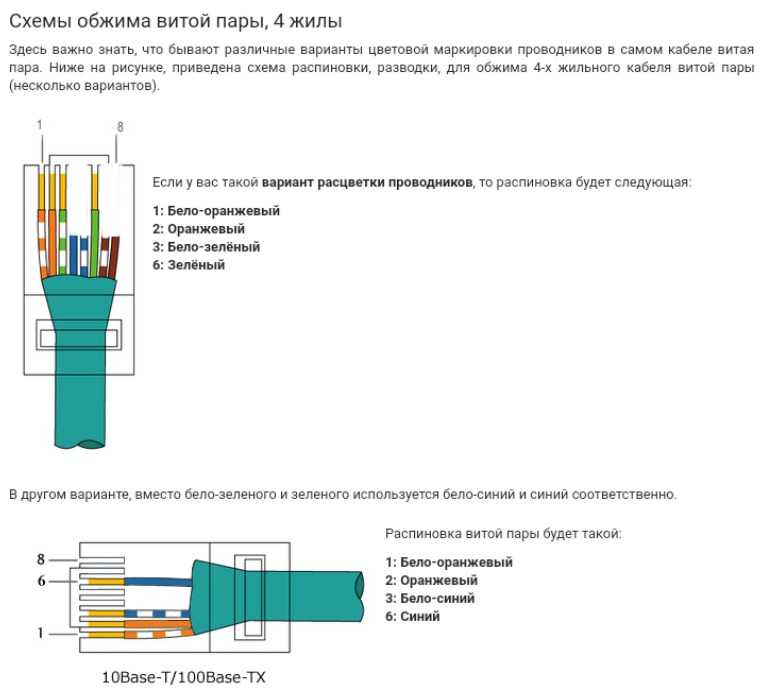 Этот интернет-кабель бывает 2-х парным и 4-х парным. Для передачи данных со скоростью до 1 Гб/с используют 2-х парные кабели, от 1 до 10 Гб/с — 4-х парные. В квартиры и частные дома сегодня, в основном, заводят потоки до 100 Мб/с. Но с нынешними темпами развития интернет-технологии вполне возможно, что уже через пару лет скорости будут исчисляться Гигабитами. Именно по этой причине лучше сразу расшить сеть из восьми, а не из 4-х проводников. Тогда при изменении скорости вам не придется ничего переделывать. Просто аппаратура будет использовать большее число проводников. Разница в цене кабеля небольшая, а розетки и коннекторы для интернета все-равно используют восьми-контактные.
Этот интернет-кабель бывает 2-х парным и 4-х парным. Для передачи данных со скоростью до 1 Гб/с используют 2-х парные кабели, от 1 до 10 Гб/с — 4-х парные. В квартиры и частные дома сегодня, в основном, заводят потоки до 100 Мб/с. Но с нынешними темпами развития интернет-технологии вполне возможно, что уже через пару лет скорости будут исчисляться Гигабитами. Именно по этой причине лучше сразу расшить сеть из восьми, а не из 4-х проводников. Тогда при изменении скорости вам не придется ничего переделывать. Просто аппаратура будет использовать большее число проводников. Разница в цене кабеля небольшая, а розетки и коннекторы для интернета все-равно используют восьми-контактные.
Если сеть уже разведена двухпарным, используйте те же коннекторы, только после первых трех проводников, уложенных по схеме B, пропускаете два контакта и зеленый проводник укладываете на место шестого (смотрите фото).
Схема подключения 4-х проводного интернет кабеля по цветамПодключение коннектора rj 45 8 жилПодключение коннектора rj 45, обжим витой пары в коннекторе
Для обжима проводов в коннекторе есть специальные клещи. Они стоят порядка 6-10$ в зависимости от производителя. Работать ими удобнее, хотя можно обойтись обычной отверткой и кусачками.
Они стоят порядка 6-10$ в зависимости от производителя. Работать ими удобнее, хотя можно обойтись обычной отверткой и кусачками.
Сначала с витой пары снимается изоляция. Ее снимают на расстоянии 7-8 см от конца кабеля. Под ней есть четыре пары проводников разных цветов, скрученых по двое. Иногда имеется также тонкий экранирующий провод, его просто отгибаем в сторону — он нам не нужен. Пары раскручиваем, провода выравниваем, разводя в разные стороны. Затем складываем по схеме «В».
Порядок заделки разъема RJ-45 в коннектореПровода в нужном порядке зажимаем между большим и указательным пальцем, проводки выкладываем ровно, плотно друг к другу. Выровняв все, берем кусачки и отрезаем лишнюю длину выложенных по порядку проводов: остаться должно 10-12 мм. Если приложить коннектор как на фото, изоляция витой пары должна начинаться выше защелки.
Отрезаем так, чтобы остались проводки 10-12 ммВитую пару с отрезанными проводами заводим в коннектор. Обратите внимание, что взять его нужно защелкой (выступ на крышке) вниз.
Обратите внимание, что взять его нужно защелкой (выступ на крышке) вниз.
Каждый проводник должен попасть в специальную дорожку. Вставляют провода до упора — они должны дойти до края коннектора. Придерживая кабель у края разъема, его вставляют в клещи. Ручки клещей сводят плавно сводят вместе. Если корпус стал нормально, особых усилий не требуется. Если чувствуете, что «не идет» перепроверьте, правильно ли стоит RJ45 в гнезде. Если все нормально, попробуйте еще раз.
При надавливании имеющиеся в клещах выступы подвинут проводники к микроножам, которые прорежут защитную оболочку и обеспечат контакт.
Как работают клещи для обжима коннекторовПодобное соединение надежное и проблемы с ним возникают редко. А если что и случается, перезаделать кабель легко: отрезаете и повторяете процесс с другим «джеком».
О подключении люстры можно прочесть тут.
Видео-урок: обжим коннектора RJ-45 клещами и отверткой
Процедура несложна, ее легко повторить. Возможно, вам будет легче все проделать, после видео. В нем показано как работать клещами, а также как обойтись без них, а проделать все при помощи обычной прямой отвертки.
Возможно, вам будет легче все проделать, после видео. В нем показано как работать клещами, а также как обойтись без них, а проделать все при помощи обычной прямой отвертки.
Подключение интернет кабеля к розетке RJ-45
Теперь дошли непосредственно до того, как подключить интернет розетку. Начнем с разновидностей. Как и обычные электрические розетки, информационные бывают двух модификаций:
- Для внутреннего монтажа. В стену вмуровывается монтажная пластиковая коробка. В нее затем вставляется и закрепляется контактная часть розетки, а сверху закрывается все пластиковой декоративной панелью. Компьютерная розетка RJ45 внутренняя
- Для наружного монтажа. Этот тип розеток очень похож по внешнему виду на привычные телефонные розетки: небольшой пластиковый корпус, которые крепится на стену. Он тоже состоит из нескольких частей. Сначала монтируется корпус с контактной пластиной, потом подключаются провода, и после все закрывается защитным колпачком.
 Компьютерная розетка RJ-45 для наружного монтажа — настенная
Компьютерная розетка RJ-45 для наружного монтажа — настенная
По количеству точек подключение есть одинарные и двойные компьютерные розетки.
Хоть внешне компьютерные розетки отличаются, принцип подключения проводников у них одинаков. Есть специальные контакты, оснащенные микроножами. У вставленного проводника прорезается защитная оболочка. В результате металл контактов-микроножей плотно прилегает к металлу проводника.
Как подключить настенную компьютерную розетку
Внутри каждой розетки есть подсказка о том, как размещать провода при подключении интернет-кабеля. Производители наклеивают цветовую схему, которую мы видели при обжиме коннектора. Так же имеются два варианте — «А» и «B», и точно также используем мы вариант «В».
Пример нанесения цветовой маркировки на корпусе компьютерной розеткиКорпус крепят на стену, как правило входным отверстием для кабеля вверх, компьютерным разъемом вниз. Далее действия просты:
- Снимают с витой пары защитную изоляцию примерно на 5-7 см.
 Проделывать это нужно осторожно, чтобы не повредить изоляцию проводников.
Проделывать это нужно осторожно, чтобы не повредить изоляцию проводников. - На фото вы видите, что на плате есть небольшой пластиковый хомут. В него заводят проводник, и закрепляют так, чтобы зачищенный от изоляции кусок был ниже хомута. Подключение настенной розетки с 4-мя проводами
- На корпусе вы видите контакты-микроножи. К ним подводите провод нужного цвета и вставляете его, стараясь дотянуть его до самого низа контактной группы. Когда проводник проходит ножи, слышится щелчок. Это значит, что он стал на место и изоляция прорезана. Если добиться щелчка не удалось, после того как все согласно цветам разведено по контактам, берете обычную прямую отвертку с тонким лезвием и принудительно опускаете провода вниз. Это же можно сделать тыльной (неострой) стороной ножа. Восемь проводников подключают по схеме «В»
- После того как все проводники достигли своего места лишнее (торчащие кусочки) обрезают.
- Надевают крышку.
Подключение витой пары к розетке действительно несложная процедура. Даже в первый раз она займет несколько минут. Еще раз посмотреть что и как делают можно в видео. В нем сначала показано подключение интернет-кабеля с 4 проводами, потом — с 8.
Даже в первый раз она займет несколько минут. Еще раз посмотреть что и как делают можно в видео. В нем сначала показано подключение интернет-кабеля с 4 проводами, потом — с 8.
Как подключить внутреннюю интернет-розетку
Монтаж пластиковой коробки описывать не будем — это другая тема. Разберемся в особенностях подключения и сборки. Основная загвоздка тут в том, как разобрать компьютерные розетки. При подключении к ним проводников необходимо добраться до контактной части: небольшого керамического или пластикового корпуса с вмонтированными контактами-микроножами. Вот на эту монтажную пластину подключаются проводники, а потом снова собирается корпус. И вся проблема в том, что у разных производителей они собираются/разбираются по-разному.
Например, у популярного производителя компьютерных розеток Legrand (Легранд) для того чтобы добраться до разъемов в компьютерной розетке Legrand Valena RJ45, необходимо снять лицевую крышку. Под ней обнаружится белая пластиковая крыльчатка (как на фото), на которой нанесена стрелка.
Под ней обнаружится белая пластиковая крыльчатка (как на фото), на которой нанесена стрелка.
Необходимо крыльчатку повернуть по стрелке, после чего в руках у вас останется корпус и контактная пластина. На ней нанесена цветная маркировка проводников. Подключение ничем не отличается, разве что — сначала в отверстие на пластине необходимо продеть витую пару, а потом разводить провода.
Для наглядности, посмотрите видео.
Еще один популярный производитель такого оборудования — Lezard (Лезард). У него система другая. Лицевая панель и металлическая рамка фиксируются на небольших болтах. Их открутить легко, а вот внутренняя контактная пластина держится все на зажимах. Собирая и разбирая компьютерные розетки Lezard (Лезард) в нужных местах необходимо отжать контакты отверткой.
Чтобы вынуть пластиковую контактную группу из корпуса, необходимо надавить на защелку, находящуюся на верху. После чего в руках у вас окажется небольшая коробочка. Но и это еще не все. Необходимо снять пластиковую крышку, которая закрывает и прижимает проводники. Снимают ее поддевая отверткой боковые лепестки. Пластик упругий и усилия требуются довольно приличные. Только не переусердствуйте: это все-таки пластик. После чего разводка проводов стандартная: по нанесенной на боках разметке (не забываем, что используем схему «В»).
И снова, для закрепления материала советуем посмотреть видео.
Если знать, как подключить интернет розетку, даже с незнакомой моделью разобраться несложно. И вы теперь сможете модернизировать свою сеть сами (увеличить длину витой пары, перенести компьютер в другое место, сделать еще одну точку подключения и т. д.), без привлечения специалистов. Остался еще один вопрос: как подключать двойные розетки. К ним подводят два кабеля и дальше идет расшивка по цветовой схеме. Это возможно, когда сеть у вас формируется модемом или заходят две интернет-линии. Можно ли одним кабелем расшить оба входа? Можно, но нужно не запутаться в цветовом обозначении проводов в дальнейшей разводке сети (помнить какой цвет вместо какого вы использовали).
д.), без привлечения специалистов. Остался еще один вопрос: как подключать двойные розетки. К ним подводят два кабеля и дальше идет расшивка по цветовой схеме. Это возможно, когда сеть у вас формируется модемом или заходят две интернет-линии. Можно ли одним кабелем расшить оба входа? Можно, но нужно не запутаться в цветовом обозначении проводов в дальнейшей разводке сети (помнить какой цвет вместо какого вы использовали).
Enhanced Ethernet Switch RJ-45 — Technica Engineering
← Проведите по экрану → или нажмите и перетащите, чтобы повернуть
Описание
Коммутатор Enhanced Ethernet (EES) RJ-45 от Technica Engineering представляет собой стандартный Ethernet-коммутатор с широкими возможностями AVB/TSN, который предоставляет пользователю 8 портов Gigabit Standard Ethernet и 2 разъема SFP+, позволяющих использовать 2 линии 1Gb/10Gb для восходящий канал данных. EES с его различными вариантами является преемником медиашлюза.
EES может устанавливать виртуальные двухточечные соединения, используя VLAN с одинарным тегом (802.
С помощью внутреннего веб-сайта настройки пользователи могут легко настроить устройство для своих сценариев использования, абстрагируясь от сложного базового аппаратного обеспечения коммутатора. Это включает в себя: VLAN, зеркалирование портов, переадресацию или фильтрацию, глубокую проверку с помощью правил TCAM, сегментацию портов и многие другие функции, предлагаемые коммутаторами уровня 2.
Коммутатор Enhanced Ethernet обеспечивает надежный стек автомобильных профилей gPTP/802.1AS для синхронизации времени, который предоставляет широкие возможности настройки для адаптации к любому варианту использования клиента.
Коммутатор Enhanced Ethernet также поддерживает дополнительные функции TSN: 802.1Qav, Qci, Qbv и Qbu. При необходимости могут поддерживаться конкретные варианты использования клиента. Свяжитесь с отделом продаж Technica Engineering для получения дополнительной информации и индивидуальных предложений по настройке.
Продукт также обеспечивает функции пробуждения и сна.
Technica Engineering выпускает это устройство в трех вариантах, чтобы предоставить пользователям больше гибкости.
- Вариант 1: EES с 8 разъемами MATEnet (TE-2000)
- Вариант 2: EES с 8 разъемами H-MTD (TE-2001)
- Вариант 3: EES с 8 разъемами RJ-45 (TE-2002)
Характеристики
- 8 портов 100/1000BASE-T RJ-45
- 2 порта SFP+ для вывода данных журнала (до 10 Гбит/с каждый)
- 1 порт Fast Ethernet 100BASE-T для конфигурации
- Простая настройка через веб-сервер и сообщения удаленной настройки
- Импорт и экспорт конфигураций
- Функция пробуждения/сна
- Возможность сброса настроек по умолчанию с помощью кнопки
- Поддержка двух скоростей (как 200-, так и 1000BASE-T)
- Синхронизация времени: поддержка автомобильного профиля 802.
 1AS (gPTP)
1AS (gPTP) - Индивидуальные варианты использования следующих функций TSN в качестве поддержки по требованию: 802.1Qav, Qci, Qbv, Qbu (уточните у нашего отдела продаж по техническим вопросам)
- Расширенный диапазон напряжения: совместимые системы напряжения автомобильных аккумуляторов от 12 до 24 В
- Расширенный диапазон рабочих температур: от -40°C до +85°C
- Прочный стальной кейс
- Размер: 164x120x35 мм
Загрузки
Если у вас есть какие-либо вопросы или вы хотите получить руководство пользователя или дополнительную информацию о Enhanced Ethernet Switch RJ-45, свяжитесь с нами по адресу:[email protected]
Загрузки
Enhanced Ethernet Switch RJ-45 — флаер (PDF)
Загрузить
Enhanced Ethernet Switch RJ-45 — Комплект кабелей v1.6
Загрузить 95 Enhanced Ethernet Switch-RJ-RJ 400002 Декларация о соответствии
Скачать
Поддержка
Вам нужна помощь?
Если вам нужна помощь в выборе продукта, отправьте нам письмо по электронной почте здесь.
Эл. почта
Если вы уже приобрели продукцию Technica Engineering и вам нужна помощь, нажмите здесь.
Поддерживать
Пожалуйста, введите вашу контактную информацию ниже. Мы свяжемся с вами в ближайшее время.
Количество *
Имя *
Компания *
Страна *
Вы находитесь в США, Канаде или Мексике?
НетДа
Номер телефона *
Электронная почта *
Сообщение
Я принимаю политику конфиденциальности
Антиспам:
Gigabit Ethernet — RJ45, Dual-Media RJ45/SFP

#LGB1100
Этот коммутатор уровня 2 обеспечивает высокую производительность, масштабируемость и доступность для вашей сети доступа LAN.
Артикул №: Управляемый коммутатор Gigabit Ethernet (1000 Мбит/с) — 10/100/1000 Мбит/с, медный разъем RJ45, 100/1000 Мбит/с, два порта RJ45/SFP
Позвоните по телефону 877-877-2269, чтобы узнать цены и разместить заказ.
Обратите внимание: после заказа этот продукт нельзя отменить или вернуть за кредит.
Цена:
Н/Д
Позвоните, чтобы узнать цену
*Цена не включает налог на товары и услуги
Количество:
Цены указаны только для США.
Международные цены могут варьироваться.
Добавить в корзину
Особенности продукта
- 802.
 3az Энергоэффективный Ethernet для экономии энергии
3az Энергоэффективный Ethernet для экономии энергии - Клиентские приложения для потоковой передачи видео, VoIP и Wi-Fi
- IGMP ограничивает многоадресный трафик с высокой пропускной способностью
- Управление доступом к сети 802.1x на основе RADIUS плюс безопасность портов
- Конфигурируемые параметры QoS
- DMS поддерживает графический мониторинг и настройку
- DHCP-сервер, управление IPv4/IPv6 и LLDP
- Функции L2+ делают этот коммутатор простым в управлении, надежной защитой и QoS0024
- Интерфейсы управления включают HTTP/HTTPS, Telnet/SSH, SNMP, консольный порт
- Сведения
- Технические характеристики
- Опора
- Гарантия
- Аксессуары
Порты с двумя носителями можно использовать как обычный порт Ethernet UTP или адаптировать для оптоволокна 100 или 1000 Мбит/с с помощью SFP. Коммутатор, идеально подходящий для сред со смешанной скоростью и устаревшей интеграцией, позволяет подключать сегменты Ethernet по витой паре, Fast Ethernet и Gigabit Ethernet к устройствам на других портах или к оптоволоконной магистрали, подключенной к слотам SFP коммутатора.
Коммутатор, идеально подходящий для сред со смешанной скоростью и устаревшей интеграцией, позволяет подключать сегменты Ethernet по витой паре, Fast Ethernet и Gigabit Ethernet к устройствам на других портах или к оптоволоконной магистрали, подключенной к слотам SFP коммутатора.
Вы также можете объединить несколько портов, чтобы создать один порт с высокой пропускной способностью, используя агрегацию 802.3ad LACP. Например, объедините гигабитные порты, чтобы создать многоканальную магистраль для распределения нагрузки. Это особенно полезно в приложениях с каскадным переключением между коммутаторами, где требуются более высокие скорости полного дуплекса. Управление широковещательным/многоадресным/одноадресным штормом позволяет ограничить избыточный трафик в вашей сети.
IGMP (v1/v2/v3) для ограничения многоадресного трафика с высокой пропускной способностью. Более того, он поддерживает IPv6 для нового сетевого оборудования (доставляя многоадресные пакеты IPv6 только нужным получателям). Вы также можете контролировать ограничение скорости для каждого порта коммутатора и устанавливать пороговые значения для размера отбрасываемых пакетов. Поддержка Jumbo-кадров на гигабитных интерфейсах также помогает обеспечить надежную передачу данных. При этом вы можете настроить коммутаторы для пересылки пакетов до 9K в размере, прежде чем отказаться от них.
Вы также можете контролировать ограничение скорости для каждого порта коммутатора и устанавливать пороговые значения для размера отбрасываемых пакетов. Поддержка Jumbo-кадров на гигабитных интерфейсах также помогает обеспечить надежную передачу данных. При этом вы можете настроить коммутаторы для пересылки пакетов до 9K в размере, прежде чем отказаться от них.
Полностью управляемый
Встроенный веб-сервер обеспечивает веб-управление через веб-браузер. Этот графический интерфейс обеспечивает настройку коммутатора, панель управления системой, техническое обслуживание и мониторинг. Коммутатор является полностью управляемым и поддерживает SNMP версий 1, 2c и 3. Встроенные программные агенты RMON поддерживают группы RMON 1 (история), 2 (статистика), 3 (аварийные сигналы) и 9 (события). Для простоты развертывания функции LLDP/LLDP-MED помогают коммутатору обнаруживать соседние устройства в сети. Широкий спектр функций управления и поддержки также включает в себя резервное копирование файлов ОС с двойным образом (первичное и вторичное), зеркалирование портов для анализа, стандартный отраслевой мониторинг коммутируемой сети sFlow, UPnP для упрощения взаимодействия между устройствами и диагностику кабеля.
Поддержка VLAN и QoS
Коммутатор поддерживает до 4000 одновременных VLAN для изоляции гостевого трафика от критически важного корпоративного сетевого трафика. Вы можете сегментировать трафик с помощью виртуальных локальных сетей на основе портов, тегов 802.1Q или MAC-адресов. Кроме того, вы также можете запрограммировать классификацию и приоритизацию более высокого уровня для надежного качества обслуживания (QoS). 802.1p Layer 2 QoS позволяет приоритизировать чувствительные ко времени приложения, такие как VoIP и видео.
Высокий уровень безопасности
Вы также получаете функции безопасности корпоративного класса. В дополнение к поддержке VLAN коммутатор может похвастаться управлением доступом к сети на основе портов 802.1X для аутентификации устройств, подключающихся к вашей сети. Кроме того, коммутатор поддерживает криптографическую защиту SNMPv3, SSH и SSL для удаленного управления через соединение, которое шифрует содержимое пакета при каждом сеансе. А с помощью его обширных списков ACL (всего до 256 записей) вы можете предотвратить доступ гостей или неавторизованных пользователей к конфиденциальным частям вашей сети.
А с помощью его обширных списков ACL (всего до 256 записей) вы можете предотвратить доступ гостей или неавторизованных пользователей к конфиденциальным частям вашей сети.
Зеленый
Управляемый коммутатор Gigabit Ethernet оснащен энергоэффективным Ethernet стандарта IEEE 802.3az, который снижает энергопотребление в периоды низкой активности данных. Эта функция обеспечивает экономию энергии до 50%. Кроме того, определение длины кабеля регулирует мощность сигнала в зависимости от длины кабеля, снижая энергопотребление при более коротких участках кабеля.
Продукт включает:
- (1) Шнур питания переменного тока
- (1) Комплект для монтажа в 19-дюймовую стойку
- (1) Консольный кабель DB9 — RJ-45
- (1) URL-адрес для краткого руководства пользователя, руководства пользователя и интерфейса командной строки
* Масса по техническим характеристикам указана в единице веса. Это , а не вес упаковки в упаковке. Чтобы узнать вес при транспортировке, свяжитесь со службой поддержки Black Box по телефону 1-877-877-2269.
Это , а не вес упаковки в упаковке. Чтобы узнать вес при транспортировке, свяжитесь со службой поддержки Black Box по телефону 1-877-877-2269.
Гарантия Double Diamond™ (стандартная)
Не рискуйте при покупке оборудования с гарантией Double Diamond™ от Black Box Network Services.
Двойная бриллиантовая гарантия — это наша гарантия, которая защищает изделия марки Black Box®* от случайных повреждений, в том числе от падений, воды, и скачки напряжения.
В течение гарантийного срока Black Box Network Services отремонтирует или заменит поврежденное оборудование. в течение одной недели с момента получения БЕСПЛАТНО!*
Кроме того, вы получите расширенную двойную бриллиантовую гарантию.
Вы также можете продлить гарантию или защитить ранее приобретенный продукт марки Black Box®** еще на один год — всего за 10% от покупной цены! Или продлите страховое покрытие на полные три года всего за 20% от покупной цены!
Заказать расширенную гарантию очень просто: при просмотре продукта в корзине просто выберите один или три года дополнительной гарантии в раскрывающемся меню в разделе «Варианты гарантии». Для получения подробной информации обратитесь в службу поддержки клиентов по телефону 724-746-5500.
Для получения подробной информации обратитесь в службу поддержки клиентов по телефону 724-746-5500.
* Гарантия с некоторыми исключениями и ограничениями ** Некоторые продукты могут не соответствовать требованиям.
Более того, у нас действует политика возврата в течение 45 дней. Просто позвоните в отдел обслуживания клиентов, чтобы получить номер разрешения на возврат (RA), верните товар в новом состоянии и в оригинальной упаковке и получите полный возврат средств.
Подробнее
Порты с двумя средами можно использовать как обычный порт Ethernet UTP или адаптировать для оптоволокна 100 или 1000 Мбит/с с помощью SFP. Коммутатор, идеально подходящий для сред со смешанной скоростью и устаревшей интеграцией, позволяет подключать сегменты Ethernet по витой паре, Fast Ethernet и Gigabit Ethernet к устройствам на других портах или к оптоволоконной магистрали, подключенной к слотам SFP коммутатора.
Вы также можете объединить несколько портов, чтобы создать один порт с высокой пропускной способностью, используя агрегацию 802.3ad LACP. Например, объедините гигабитные порты, чтобы создать многоканальную магистраль для распределения нагрузки. Это особенно полезно в приложениях с каскадным переключением между коммутаторами, где требуются более высокие скорости полного дуплекса. Управление широковещательным/многоадресным/одноадресным штормом позволяет ограничить избыточный трафик в вашей сети.
IGMP (v1/v2/v3) для ограничения многоадресного трафика с высокой пропускной способностью. Более того, он поддерживает IPv6 для нового сетевого оборудования (доставляя многоадресные пакеты IPv6 только нужным получателям). Вы также можете контролировать ограничение скорости для каждого порта коммутатора и устанавливать пороговые значения для размера отбрасываемых пакетов. Поддержка Jumbo-кадров на гигабитных интерфейсах также помогает обеспечить надежную передачу данных. При этом вы можете настроить коммутаторы для пересылки пакетов до 9K в размере, прежде чем отказаться от них.
Полностью управляемый
Встроенный веб-сервер обеспечивает веб-управление через веб-браузер. Этот графический интерфейс обеспечивает настройку коммутатора, панель управления системой, техническое обслуживание и мониторинг. Коммутатор является полностью управляемым и поддерживает SNMP версий 1, 2c и 3. Встроенные программные агенты RMON поддерживают группы RMON 1 (история), 2 (статистика), 3 (аварийные сигналы) и 9 (события). Для простоты развертывания функции LLDP/LLDP-MED помогают коммутатору обнаруживать соседние устройства в сети. Широкий спектр функций управления и поддержки также включает в себя резервное копирование файлов ОС с двойным образом (первичное и вторичное), зеркалирование портов для анализа, стандартный отраслевой мониторинг коммутируемой сети sFlow, UPnP для упрощения взаимодействия между устройствами и диагностику кабеля.
Поддержка VLAN и QoS
Коммутатор поддерживает до 4000 одновременных VLAN для изоляции гостевого трафика от критически важного корпоративного сетевого трафика. Вы можете сегментировать трафик с помощью виртуальных локальных сетей на основе портов, тегов 802.1Q или MAC-адресов. Кроме того, вы также можете запрограммировать классификацию и приоритизацию более высокого уровня для надежного качества обслуживания (QoS). 802.1p Layer 2 QoS позволяет приоритизировать чувствительные ко времени приложения, такие как VoIP и видео.
Вы можете сегментировать трафик с помощью виртуальных локальных сетей на основе портов, тегов 802.1Q или MAC-адресов. Кроме того, вы также можете запрограммировать классификацию и приоритизацию более высокого уровня для надежного качества обслуживания (QoS). 802.1p Layer 2 QoS позволяет приоритизировать чувствительные ко времени приложения, такие как VoIP и видео.
Высокий уровень безопасности
Вы также получаете функции безопасности корпоративного класса. В дополнение к поддержке VLAN коммутатор может похвастаться управлением доступом к сети на основе портов 802.1X для аутентификации устройств, подключающихся к вашей сети. Кроме того, коммутатор поддерживает криптографическую защиту SNMPv3, SSH и SSL для удаленного управления через соединение, которое шифрует содержимое пакета при каждом сеансе. А с помощью его обширных списков ACL (всего до 256 записей) вы можете предотвратить доступ гостей или неавторизованных пользователей к конфиденциальным частям вашей сети.
Зеленый
Управляемый коммутатор Gigabit Ethernet оснащен энергоэффективным Ethernet стандарта IEEE 802.3az, который снижает энергопотребление в периоды низкой активности данных. Эта функция обеспечивает экономию энергии до 50%. Кроме того, определение длины кабеля регулирует мощность сигнала в зависимости от длины кабеля, снижая энергопотребление при более коротких участках кабеля.
Закрыть
Продукт включает:
- (1) Шнур питания переменного тока
- (1) Комплект для монтажа в 19-дюймовую стойку
- (1) Консольный кабель DB9 — RJ-45
- (1) URL-адрес для краткого руководства пользователя, руководства пользователя и интерфейса командной строки
* Масса по техническим характеристикам указана в единице веса. Это , а не вес упаковки в упаковке. Чтобы узнать вес при транспортировке, свяжитесь со службой поддержки Black Box по телефону 1-877-877-2269.
Закрыть
Закрыть
Гарантия Double Diamond™ (стандартная)
Рискните при покупке оборудования с гарантией Double Diamond™ от Black Box Network Services.
Двойная бриллиантовая гарантия — это наша гарантия, которая защищает изделия марки Black Box®* от случайных повреждений, в том числе от падений, воды, и скачки напряжения.
В течение гарантийного срока Black Box Network Services отремонтирует или заменит поврежденное оборудование. в течение одной недели с момента получения БЕСПЛАТНО!*
Кроме того, вы получите расширенную двойную бриллиантовую гарантию.
Вы также можете продлить гарантию или защитить ранее приобретенный продукт марки Black Box®** еще на один год — всего за 10% от покупной цены! Или продлите страховое покрытие на полные три года всего за 20% от покупной цены!
Заказать расширенную гарантию очень просто: при просмотре продукта в корзине просто выберите один или три года дополнительной гарантии в раскрывающемся меню в разделе «Варианты гарантии».
